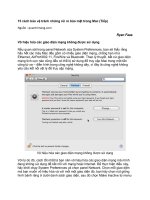15 cách bảo vệ tránh những rủi ro bảo mật trong Mac
Bạn đang xem bản rút gọn của tài liệu. Xem và tải ngay bản đầy đủ của tài liệu tại đây (413.53 KB, 10 trang )
15 cách bảo vệ tránh những rủi ro bảo mật trong Mac
Ngu
ồn : quantrimang.com
Ryan Faas
Quản trị mạng – Một trong những ưu điểm được quảng cáo rầm rộ trong việc sử
dụng Mac là tính bảo mật cao hơn và giảm được các tấn công đến từ malware
hơn so với cách máy tính chạy hệ điều hành Windows. Đơn giản chúng ta có thể
lý giải được nhận định trên qua một loạt các tấn công từ virus, malware, trojan,…
các phần mềm độc hạ
i khác vào hệ điều hành Windows.
Trong thực tế, Trojan horse gần đây được ẩn trong một copy vi phạm bản quyền
của iWork '09 lây nhiễm qua các site chia sẻ file ngang hàng là những gì nổi bật
nhất vì nó là virus đầu tiên tấn công các máy tính Macintosh lan tràn trên Internet
(mặc dù có trước đó vẫn có một số phần mềm độc hại cho các máy tính Mac
những năm trước đó). Tuy tốc độ malware thấp hơn nhiều và nhưng việc xuất
hiện các tấn công m
ạng không minh chứng được rằng Mac có thể miễn dịch với
những thứ như vậy.
Thực vậy, vẫn tồn tại một cuộc tranh luận chưa có hồi kết qua những năm qua
rằng liệu những người dùng Mac có thự sự đang sở hữu những máy tính an
toàn hoặc đơn giản có được “sự bảo mật chỉ nhờ ít được biết đến” vì chúng thể
hi
ện một phân vùng khá khiêm tốn trong số lượng tất cả người dùng máy tính
trên toàn thế giới. Trong khi tranh luận này vẫn tiếp tục – và có một vài vấn đề
hợp lệ trên cả hai khía cạnh – tuy nhiên bài báo này không đề cập đến tranh luận
đó mà chỉ đề cập đến một số câu hỏi đơn giản rằng: “Mac của bạn an toàn đến
đâu” và “Làm thế nào để bạn được an toàn hơn với Mac?”
Một sự thật có th
ể nhận định đó là, Apple Inc. cung cấp một nền tảng khá an
toàn. Công ty đã đầu tư và cho ra đời một số các công nghệ tiên tiến nhằm giúp
bảo vệ tốt người dùng cũng như dữ liệu của họ. Tuy nhiên không có hệ thống
nào là hoàn hảo cả và hệ thống nào cũng có thể có lỗ hổng – nhiều trong số các
lỗ hổng đó rất dễ vá – và các lỗ hổng trên các hệ thống Mac OS X cũ
ng vậy. Sau
đây là 11 cách có thể khắc phục những rủi ro bảo mật đã được phát hiện và bảo
vệ Mac của bạn.
Lưu ý: Trừ khi chúng tôi nói cụ thể một mẹo nào đó chỉ sử dụng cho Leopard,
bằng không nó sẽ làm việc với hầu hết các phiên bản của hệ điều hành X dù các
bước cụ thể có thể khác đôi chút.
Vô hiệu hóa cách thức mở tự động các download “an toàn” trong Safari
Có lẽ một trong những lỗ hổng lớn nhất trong Mac là trình duyệt web Safari của
Apple, nó có thể download các file mà bạn kích vào hoặc các file nào đó có thể
được nhúng trong một trang web cụ thể. Điều này có thể gây ra một số vấn đề vì
cơ chế của Safari được thiết kế để mở các file “an toàn” ngay sau khi chúng
được download về máy. Tuy nhiên, định nghĩa “an toàn” gồm có cả các các bộ
cài đặt và các file image có thể chứa lẫn phần mềm độc hại trong đ
ó. Nếu các
file malware này được nhúng vào trong một website nào đó thì chúng hoàn toàn
có thể được download và được mở một cách tự động.
Apple đã có một cải tiến đáng kể trong việc khắc phục những hư hại mang tính
tiềm tàng trong Mac OS X Leopard, có thể phát hiện tự động các image và các
ứng dụng đã được download từ Internet thông qua các ứng dụng của Apple
(Safari, Mail và iChat). Mặc dù vậy, để có được sự an toàn thực sự, một trong
những cách tốt nhất mà b
ạn cần thực hiện là vô hiệu hóa tính năng mở tự động
các file như vậy trong trình duyệt Safari.
Vô hiệu hóa tính năng mở tự động các file được download
Từ menu Safari trong thanh bar menu, chọn Preferences, kích tab General, hủy
chọn tùy chọn "Open 'safe' files after downloading". Sau khi thực hiện theo tác
này, bạn sẽ phải tự mở các file đã được download bằng cách kích đúp vào
chúng trong thư mục Downloads hoặc trong danh sách các mục đã download
của Safari.
Không được kích vào tùy chọn "Do not show" trong hộp thoại cảnh báo mà
Leopard hiển thị khi mở các file đã download; cách đó, bạn sẽ luôn được cảnh
báo lần đầu khi mở m
ỗi một mục đã được download. (Lưu ý: tính năng file được
gắn thể (được tag) này đã được giới thiệu trong Leopard và không áp dụng cho
các phiên bản trước đây của Mac OS X).
Một tính năng bảo mật tương tự trong Leopard đó là sự hỗ trợ cho việc đánh ký
hiệu mã, đây là tính năng gần như chữ ký số trong các file ứng dụng; Mac của
bạn sẽ kiểm tra chúng khi khởi chạy để bảo đảm rằng chúng không bị thay đổi
và đưa ra cảnh báo bạn nếu điều đó xảy ra. Mặc dù cũng có nhiều ứng dụng của
các hãng khác chưa hỗ trợ tính năng này nhưng nó vẫn là một tính năng mạnh
và bạn nên quan tâm đến bất cứ c
ảnh báo nào như vậy. Như việc đánh tag các
file đã được download, bạn cũng không kích vào tùy chọn "Do not show option"
nếu bạn thấy một trong các cảnh bảo đó.
Cài đặt phần mềm chống virus
Do số lượng virus tấn công vào Mac OS X có phần hạn chế hơn nhiều so với
Windows nên một số người dùng Mac thường có cảm giác rằng nó an toàn hơn
hệ điều hành của Microsoft. Tuy nhiên sự thật ở đây là, mặc dù v
ới số lượng
virus ít nhưng điều đó không đồng nghĩa với việc sẽ không có sự đe dọa đối với
hệ điều hành này. Cũng có cả một số ý kiến còn cho rằng các máy Mac không
thể bị tiêm nhiễm bởi một loại virus tấn công hàng loạt cũng như gây hỏng hóc
khi một virus độc hại nào đó được tạo và được tung vào Internet.
Tuy vậy cho dù không ảnh hưởng trực ti
ếp nhưng bạn vẫn có thể nhận và mắc
phải một cách tình cờ virus Windows. Điển hình nhất cho trường hợp đó là các
virus macro bên trong các tài liệu Office – một trong số chúng bị hạn chế khả
năng gây ảnh hưởng đến các máy tính nếu phiên bản Office của Mac có kích
hoạt sự hỗ trợ macro.
Nếu bạn đang sử dụng Windows – trong cấu hình dual-boot với Boot Camp của
Apple hoặc trong một công cụ ảo như Parallels Desktop – Mac củ
a bạn cũng dễ
bị tổn thương đối với các virus của PC. Trong thực tế, nếu bạn cài đặt hệ điều
hành Windows trên Mac, khi đó cần phải xem xét đến vấn đề bảo vệ virus cho cả
Mac OS X và Windows.
Khi nói đến các chương trình chống virus cho Mac, một tùy chọn mã nguồn mở
đáng lưu ý đó là ClamAV
cho Unix (có thể làm việc với Mac OS X nhưng chỉ với
giao diện dòng lệnh).
Nếu muốn một sản phẩm có đầy đủ tính năng vào được bán thương mại nhằm
có được sự bảo vệ chắc chắn cho Mac, hãy kiểm tra VirusBarrier
của Intego
Systems Inc. (70$ cho mỗi thiết bị; 200$ cho năm thiết bị), Sophos Anti-Virus
SBE (giá cả có thể thay đổi phụ thuộc vào số lượng người dùng và số lượng
năng của dịch vụ, bắt đầu từ 45$ cho một đăng ký hoặc 190$ cho năm đăng ký),
Norton AntiVirus
của Symantec Corp. (50$ cho một người dùng) hoặc VirusScan
của McAfee Inc.
Không cho phép truy cập khách từ xa hoặc kích hoạt tài khoản khách của
Leopard
Các máy Mac luôn hỗ trợ truy cập máy khách cho việc chia sẻ file, trong hỗ trợ
đó, người dùng từ xa có thể kết nối vào một Mac mà không cần cung cấp
username, password hay các thông tin nhận dạng khác. Ý tưởng cho phép truy
cập từ xa vào Mac của bạn luôn tiềm ẩn vấn đề thỏa hiệp trong bảo mật. Chính
vì vậy không bao giờ cho phép như vậy vì những vấn đề bảo mật có thể dễ dàng
tấn công vào lỗ hổng hệ thố
ng.
Trong Leopard, Apple đã mở rộng sự truy cập máy khách ở mức nội bộ: Người
dùng có thể đăng nhập và sử dụng Mac bằng một tài khoản khách không yêu
cầu username hoặc password. Ý tưởng của tài khoản khác được dự định cho
mục đích thuận tiện. Chẳng hạn như nếu bạn có bạn bè hoặc gia đình viếng
thăm, bạn có thể cho phép họ sử dụng Mac của bạn mà không cầ
n cho phép họ
truy cập vào tài khoản người dùng hay các file của bạn. Khi họ đăng xuất, thư
mục chủ của họ và các file mà họ đã tạo sẽ tự động được xóa.
Mặc dù vậy cũng có một số thư mục hệ thống, chẳng hạn như thư mục Unix
/tmp, tài khoản khách có thể ghi dữ liệu vào thư mục đó mà có thể hoặc không
thể bị xóa khi đăng xuấ
t (hoặc khởi động lại bắt buộc). Tài khoản khách cũng có
quyền truy cập vào các ứng dụng đã được cài đặt, do đó có thể dễ bị sử dụng để
thực hiện các hành động mã độc từ máy tính của bạn. Nếu bạn phải sử dụng tài
khoản khác, hãy hạn chế sự truy cập của nó bằng các điều khiển cha Parental
Controls.